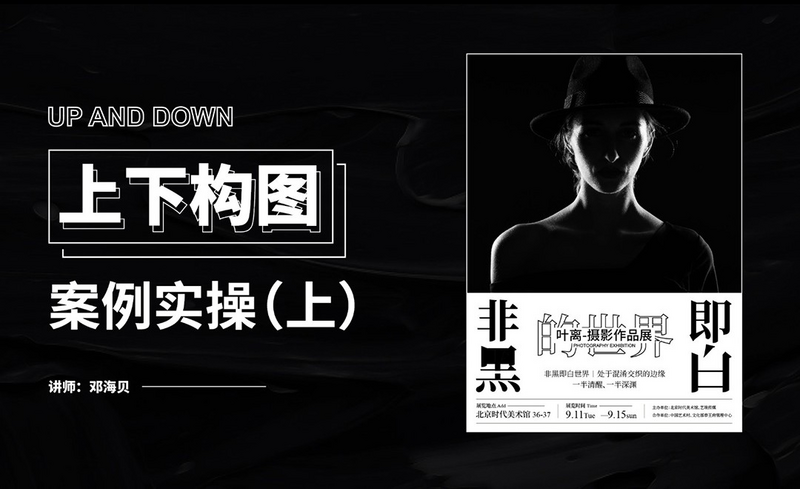本节课讲解 Illustrator(简称AI)软件 - 上下构图实操(上篇),同学们可以在下方评论区进行留言,老师会根据你们的问题进行回复,作业也可以在评论区进行提交。

学完本课内容后,同学们可以根据下图作业布置,在视频下方提交作业图片,老师会一一解答。

那我们开始今天的教程吧。
1.海报文字主要分为三个层级,第一级是标题即海报主题,第二级是海报的详细说明和宣传语,第三级是展览时间、地点、主办承办单位的信息,如图所示。

2.本节课程我们将使用三张图片设计三个方案,接下来设计第一个方案,首先给版面建立网格来辅助对齐并划分版面比例,使用【矩形工具】绘制矩形边框【快捷键:M】,选择【对象-路径-分割为网格】,具体参数如图所示。

3.对所有网格进行【编组 快捷键:Ctrl+G】后【锁定 快捷键:Ctrl+2】,将图片放大至5:3的位置接近黄金比例后居中,使用【矩形工具】绘制矩形边框,选择矩形和图像【建立剪切蒙版 快捷键:Ctrl+7】后【锁定】,如图所示。

4.接下来进行文字信息的优化排版,放大标题文字,字体改为宋体,然后对标题文字进行单个字的分离,放置在版面左右两端并进行上下对齐,剩余文字居中排列,如图所示。

5.接下来对标题文字做细节刻画,在‘黑’‘白’字上方绘制黑色矩形,右键‘白’字选择【创建轮廓】,选择【路径查找器-减去顶层】,点的笔画有些缺口,使用【直接选择工具】进行调整,如图所示。

6.‘的世界’文字由填充切换为描边,描边大小为2pt,【锁定】后将副标题放入,因为副标题在描边文字上显示不清晰,使用【矩形工具】绘制白色矩形做背景,给中文字体加粗,英文字体选择Arial,改小字体形成大小对比,然后把位置居中,调小相应的白色矩形,如图所示。